随着Win11版本的更新,对Win11的微软商店也进行了大幅度的优化,有很多用户想要体验一下,但是却发现自己的电脑连不上Win11的微软商店,遇到这种问题应该怎么解决呢,下面小编就给大家带来了解决方法,大家感兴趣的话可以来看一看。
解决方法:
1、快捷键"win+i"快速进入"设置"界面,点击其中的"网络和Internet"打开。
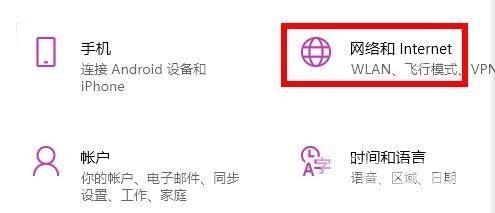
2、进入新界面后,点击"高级网络设置"下方的"网络和共享中心"选项。
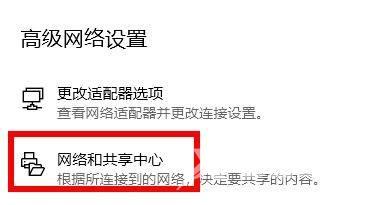
3、接着点击其中的"Internet选项"。
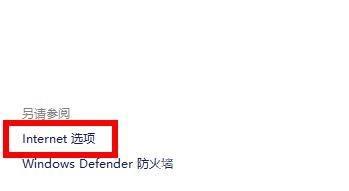
4、在打开的窗口中,点击上方的"高级"选项卡,将其下方的"使用TLS1.1"和"使用TLS1.2"勾选上,点击确定保存。
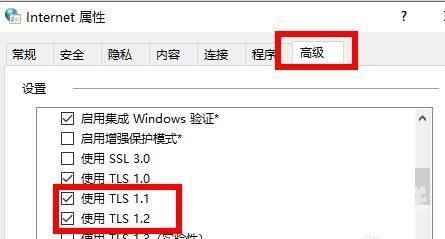
5、这样就可以正常的进入微软商店进行应用程序的下载了。
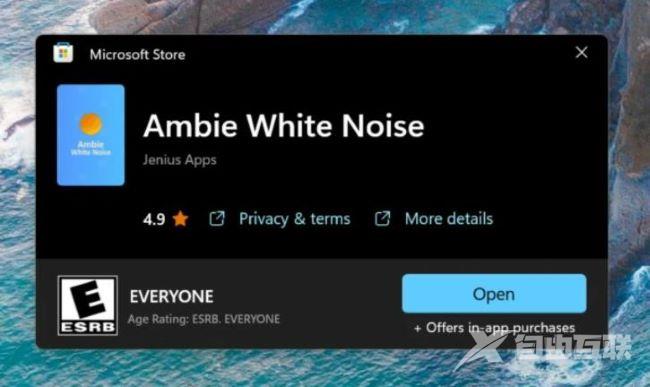
郑重声明:本文由网友发布,不代表盛行IT的观点,版权归原作者所有,仅为传播更多信息之目的,如有侵权请联系,我们将第一时间修改或删除,多谢。
